Was ist recovery menu?
Recovery — ist ein Teil der Firmware von Android-Geräten, die auf die Werkseinstellungen zurückgesetzt werden soll, zu diagnostizieren und Backups zu erstellen. Stellt ein Menü dar, das durch gleichzeitiges drücken mehrerer Tasten auf einem ausgeschalteten Gerät aufgerufen wird. Die meisten Android-Geräte sind mit einem integrierten Recovery-Menü vom Hersteller ausgestattet, es wird auch Stock genannt, aber Sie können ein Drittanbieter - (Custom) recovery-Menü mit einem erweiterten Satz von Funktionen installieren.
Stock recovery
Bei Smartphones verschiedener Hersteller ist der Einstieg in den Wiederherstellungsmodus anders. In den meisten Fällen werden die Power-Taste und die Lautstärketasten verwendet, die gleichzeitig für einige Sekunden gedrückt werden müssen, während das Menü auf dem Bildschirm angezeigt wird. Normalerweise muss der Netzschalter losgelassen werden, wenn das Firmenlogo erscheint, und die Lautstärketaste gedrückt gehalten werden, bis das gewünschte Menü geladen ist. Am häufigsten navigieren Sie im Wiederherstellungsmodus durch die Menüpunkte mit den Lautstärketasten und die Auswahl des gewünschten Elements mit der ein - / aus-Taste.
Viele xiaomi Smartphones ermöglichen es Ihnen, das Rekaveri — Menü über «Einstellungen» zu erreichen — «über das Telefon» — «Systemupdate» — Funktionstaste (3 Punkte) - «in den Recovery-Modus neu Starten». Nach dem Neustart öffnet das Telefon das gewünschte Menü.
Bitte beachten Sie: die Art und Weise, wie Sie den Recovery Mode auf einem bestimmten Smartphone-Modell herunterladen, kann variieren. Auf unserer Hauptseite gibt es ein Suchformular, sicher finden Sie Ihr Gerät und Anweisungen.
Klassische Stock Recovery sieht so aus:

Dieses Menü ermöglicht:
● Aktualisieren (Flash-Gerät) von SD-Karte oder Computer (aber nur auf offizielle Firmware);
● Auf die Werkseinstellungen zurücksetzen und alle Dateien und Daten löschen;
● Reinigen Sie das System von Müll, der von Anwendungen zurückgelassen wird;
● Mounten der Systempartition;
● Protokolle anzeigen Rekaveri;
● Starten und ausschalten des Telefons.
Einige Hersteller haben proprietäre Schnittstellen für den Wiederherstellungsmodus Ihrer Geräte entwickelt.
Für Huawei Smartphones ist es EMUI recovery:
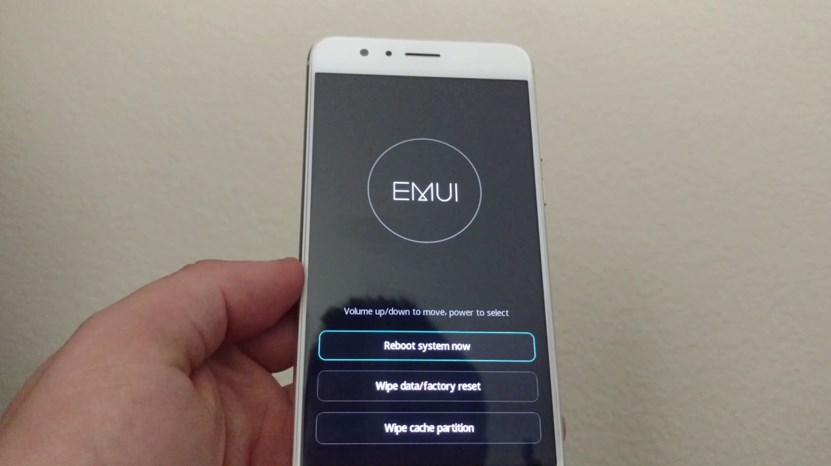
Xiaomi hat MI-Recovery:
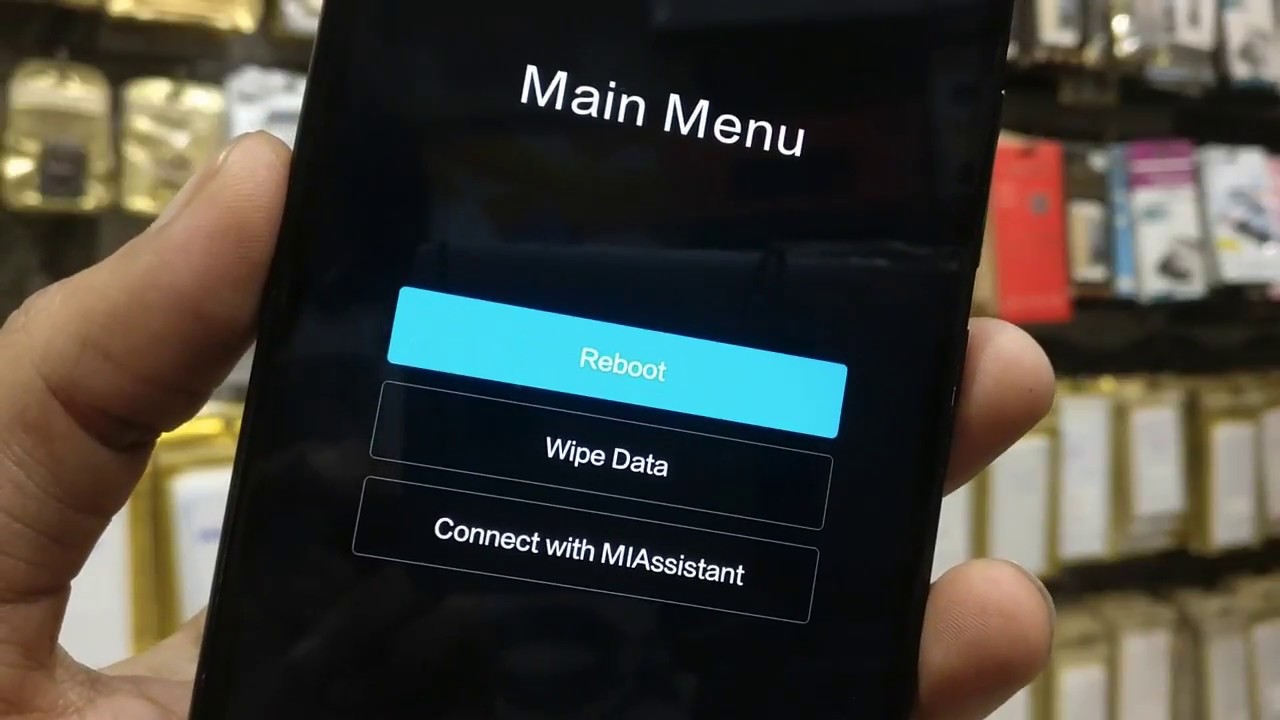
Der Standard-Wiederherstellungsmodus verfügt über eine enge Liste von Funktionen, so dass fortgeschrittene Benutzer versuchen, es durch eine der alternativen zu ersetzen Recovery, die von der Android-Benutzergemeinschaft erstellt wurden.
Custom Recovery
Die Installation eines Drittanbieter-recaveri ist eine Notwendigkeit für fortgeschrittene Benutzer, die Sie direkt nach dem Kauf eines neuen Telefons tun. Je nach Modell kann zu diesem Zweck Rom Manager, flashboot oder andere Firmware-Update-Software verwendet werden. Dieses Verfahren ähnelt der Installation Von Android-Firmware von Drittanbietern, aber nicht das gesamte System, sondern nur die Wiederherstellungsumgebung wird ersetzt.
Wichtig: die Installation von alternativer Recovery birgt ein gewisses Risiko für Datenverlust oder Gerätestatus, daher wird empfohlen, die thematischen Foren vorab zu Lesen.
Beliebte Custom Recovery:
TWRP (TeamWin Recovery)
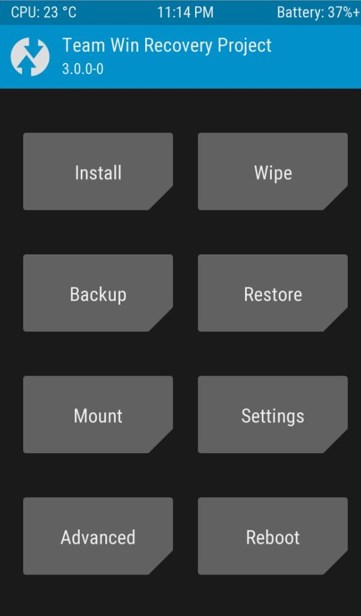
CWM (ClockworkMod)
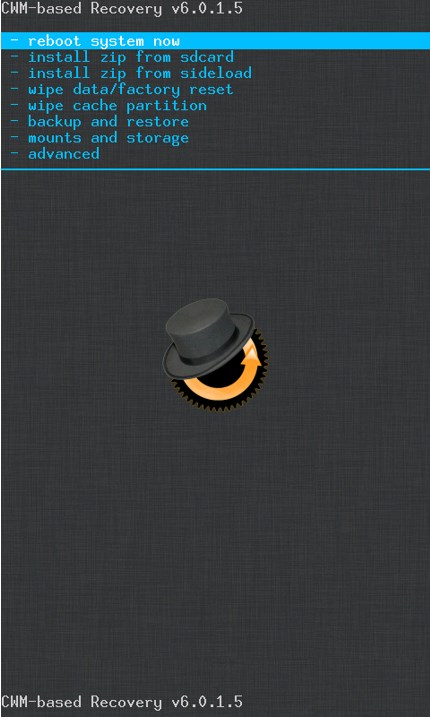
Beide alternativen nach der Installation ersetzen in der Regel ein Stock-Menü, aber bei einigen Modellen von Smartphones können parallel installiert werden. In der opportunity-Liste:
● Installation von inoffiziellen Android-Versionen (zB CyanogenMod);
● verbinden Sie Ihr Smartphone mit Ihrem Computer als USB-Stick;
● sichern Sie das gesamte Betriebssystem, einzelne Teile der Firmware oder nur installierte Anwendungen;
● Wiederherstellung des Systems nach einem Absturz von einem zuvor erstellten Backup;
● alle Einstellungen zurücksetzen, einschließlich Cache-und batteriestatistiken löschen;
● formatieren und partitionieren der Speicherkarte.
Ein großes Plus an Custom recaveri-Offenheit: mit Programmierkenntnissen können Sie die Software auf ein zuvor nicht unterstütztes Gerät portieren. Sichern Sie sowohl das gesamte System als auch die Partitionen einzeln.

